Zalo trong những năm gần đây đã trở thành phương tiện mà nhiều cá nhân, doanh nghiệp lựa chọn để trao đổi thông tin. Vì vậy, đối với các website nếu muốn phát triển toàn diện hơn ở khâu tương tác khách hàng bạn có thể tích hợp với công cụ chat zalo. Bài viết dưới đây sẽ hướng dẫn bạn cách tích hợp chat zalo vào website đơn giản nhất.
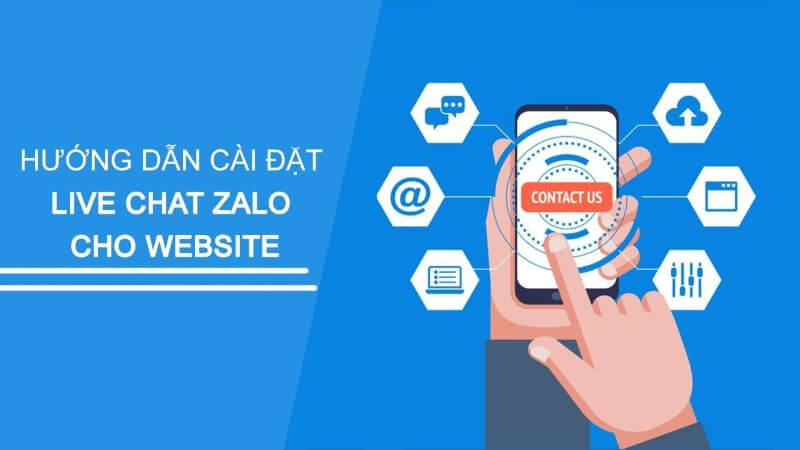
Tích hợp chat zalo vào website nên hay không?
Nhiều cơ quan, công ty, doanh nghiệp chọn zalo như kênh trao thông tin bởi vì giao diện dễ sử dụng, phù hợp với mọi lứa tuổi. Khi tích hợp chat zalo vào website sẽ giúp việc quản trị quá trình chăm sóc khách hàng đơn giản, giúp bảo mật thông tin và tăng khả năng tìm kiếm khách hàng tiềm năng.
Vì thế, nếu bạn đang tự hỏi có nên tích hợp zalo chat vào web không thì câu trả lời chắc chắn là Có.
Những ưu điểm khi zalo được tích hợp trên website
Việc tích hợp Zalo trên website có những ưu điểm sau:
- Zalo có tính năng đặc biệt có thể lưu trữ tin nhắn trong ứng dụng nên khi khách hàng thoát ra khỏi website thì vẫn có thể trao đổi với nhà quản trị Web
- Thông qua hộp thoại chat Zalo, bạn không cần dẫn đường link vào fanpage mà có thể trực tiếp like, share.
- Rút gọn thao tác, tăng tính tiện lợi cho khách hàng và doanh nghiệp
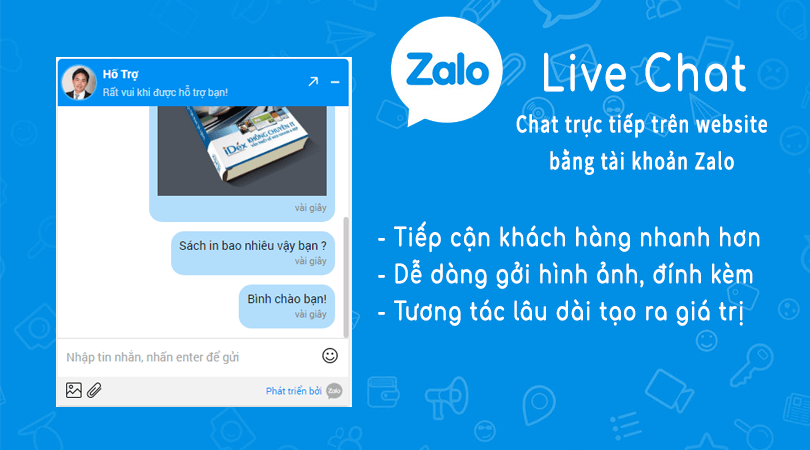
Cách tích hợp zalo trên website nhanh nhất
Có nhiều cách để tích hợp zalo chat trên website tuy nhiên chúng tôi sẽ hướng dẫn bạn hai cách thích hợp đâu giản hiệu quả mà dễ thực hiện nhất
Chèn mã code trực tiếp
1. Tạo tài khoản ZALO OA: Bạn thực hiện đầy đủ các thao tác sau:
- Bước 1: Mở tài khoản Zalo OA là trang kinh doanh chính thức của các doanh nghiệp. Đầu tiên, bạn truy cập vào website https://oa.Zalo.me/home để mở tài khoản.
- Bước 2: Chọn loại tài khoản với các mục đích sử dụng khác nhau như: phát triển nội dung, cửa hàng kinh doanh hoặc mục đích khác.
- Bước 3: Lựa chọn danh mục kinh doanh phù hợp với hình thức đăng ký kinh doanh của doanh nghiệp. Tại phần lựa chọn bạn sẽ có 2 mục là danh mục chính và danh mục con.
- Bước 4: Nhập các thông tin mô tả hoạt động của doanh nghiệp như: tên tài khoản, mô tả ngắn về tài khoản, người liên hệ, số điện thoại.
- Bước 5: Chọn ảnh bìa và ảnh đại diện để tăng khả năng nhận diện của khách hàng
- Bước 6: Xác thực tài khoản bằng cách Scan các hình ảnh chứng minh các thông tin cung cấp như: giấy phép đăng ký kinh doanh, mã số thuế,…Nhà quản trị Zalo sẽ tiến hành xem xét và kiểm duyệt thông tin dựa trên các căn cứ mà bạn cung cấp. Thời gian xét duyệt khoảng 24 giờ.
2. Thực hiện các quy trình sau khi kiểm duyệt thành công để tiến hành tích hợp zalo trên website như:
- Bước 1: Lấy mã code bằng cách truy cập vào link: https://developers.Zalo.me/docs/social/Zalo-chat-widget. Tại đây, tạo Widget Chat bằng cách điền các thông tin như: Official Account, chọn câu chào, thời gian hiển thị cửa sổ chat, chiều rộng khung chat hiển thị trên website, chiều dài khung chat. Sau đó, bạn sẽ nhận đoạn mã code và thực hiện copy chúng.
- Bước 2: Nhúng đoạn code vào widget zalo chat bằng cách về màn hình của wordpress đến Dashboard → appearance → Customize → Widgets → Frimary Sidebar → Add Widgets→ tiện ích “Text” → paste đoạn code → nhấn “Save & Public” để kết thúc.
- Bước 3: Kiểm tra tình trạng website đã tích hợp zalo chưa bằng cách quay về màn hình chính và kiểm tra nội dung hiển thị. Truy cập vào zalo OA để thực hiện các thao tác trao đổi thông tin với khách hàng.
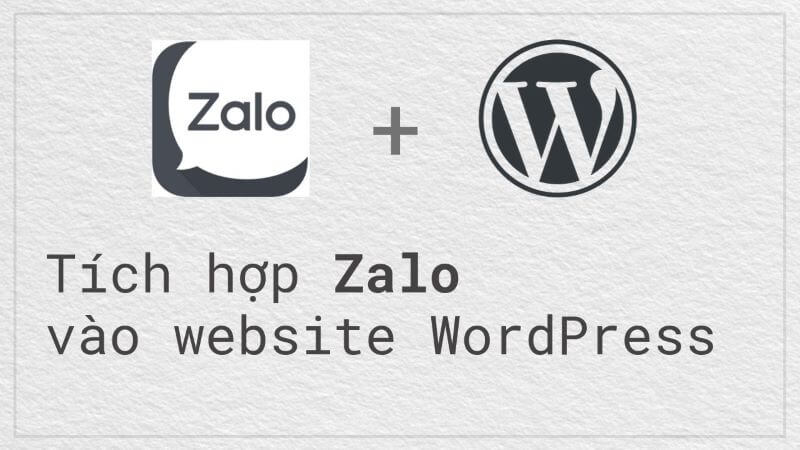
Cài Plugin OT Zalo Chat để tích hợp Zalo vào WordPress
Thực hiện các bước sau:
Bước 1: Truy cập vào link liên kết sau đây: https://vi.wordpress.org/plugins/ot-zalo/ → Settings → thiết lập các thông tin:
- Zalo Official Account ID: ID tài khoản Zalo Chat;
- Enable Zalo Chat Widget: tick vào để để kích hoạt tích hợp chat Zalo.
- Welcome Message: Đây là lời chào mặc định ở cửa sổ chat.
- Enable Zalo Share Button: tick vào để kích hoạt chia sẻ zalo.
- Enable Zalo Share Button On Single: Chia sẻ mà không cần truy cập vào fanpage.
- Zalo icon position: Thiết lập vị trí hiển thị.
- Zalo Share Layout: Lựa chọn vị trí xuất hiện của khung chat.
- Zalo Share Color: Lựa chọn màu biểu tượng
Cuối cùng để kết thúc công việc chọn “Save Changes” .
Với các cách tích hợp chat zalo vào website đơn giản nhất trên đây sẽ giúp bạn biến website trở thành công cụ kết nối doanh nghiệp và khách hàng. Nếu trong quá trình thực hiện, bạn có bất kỳ vướng mắc nào thì có thể liên hệ ngay với Univn để được hỗ trợ.
Có thể bạn quan tâm:

